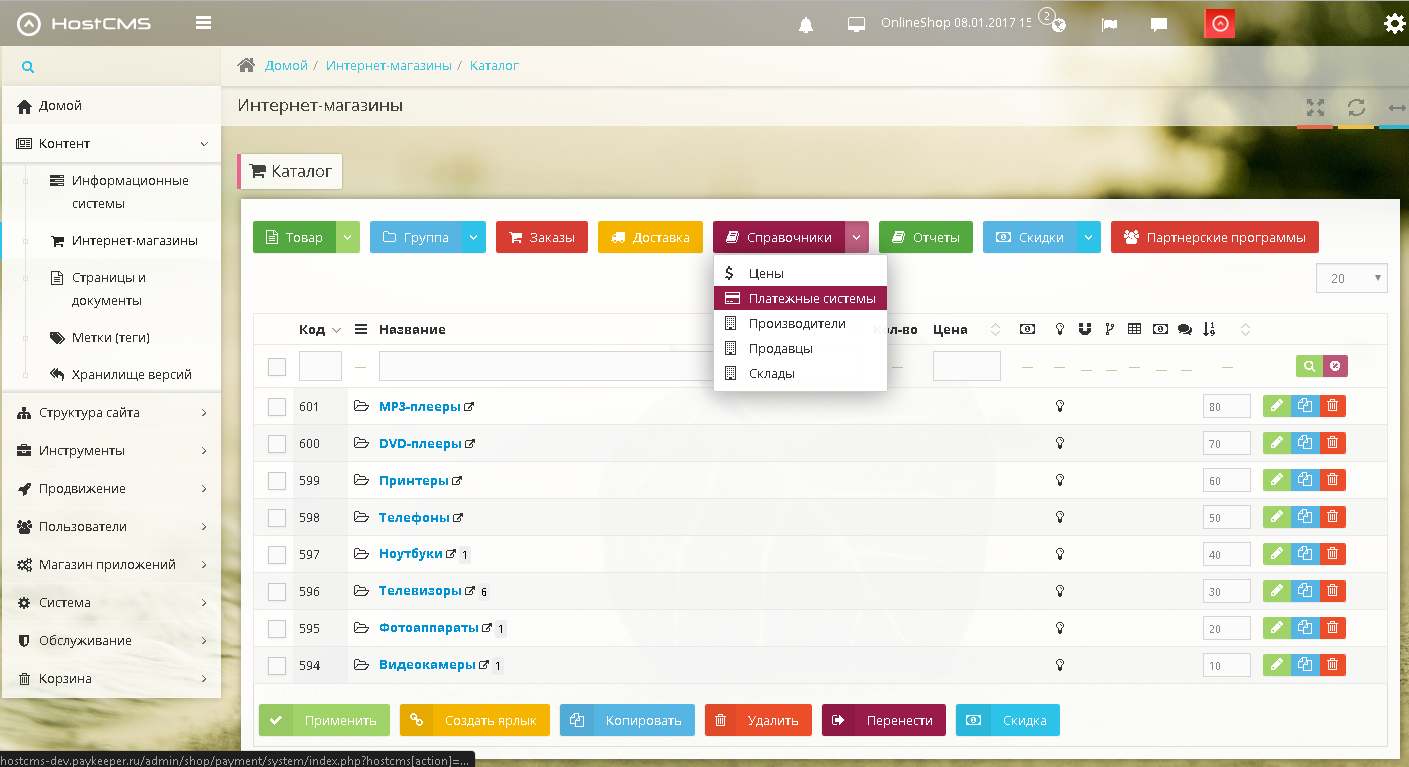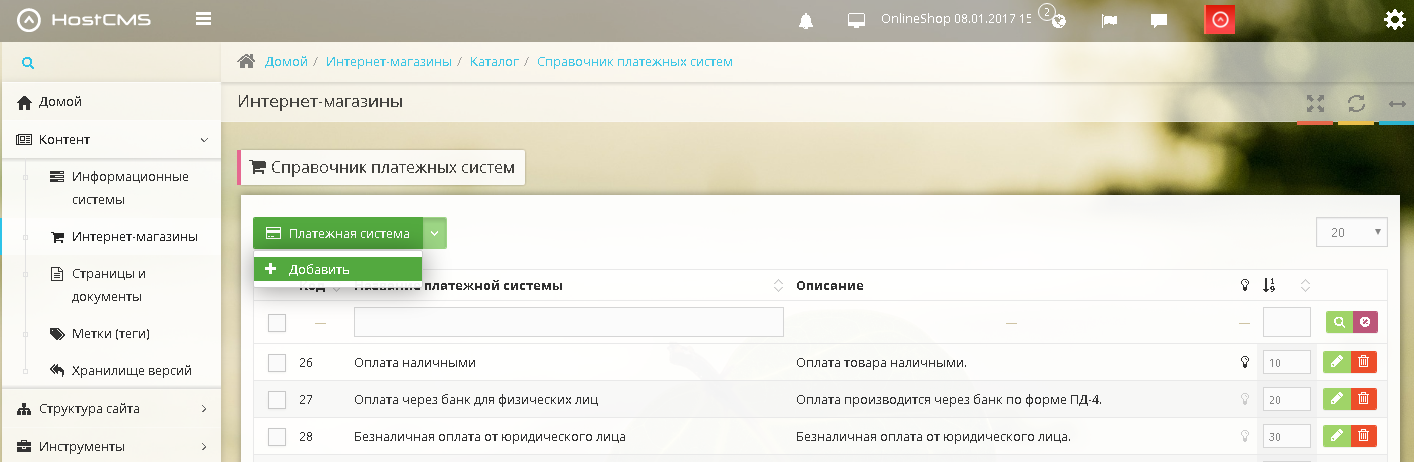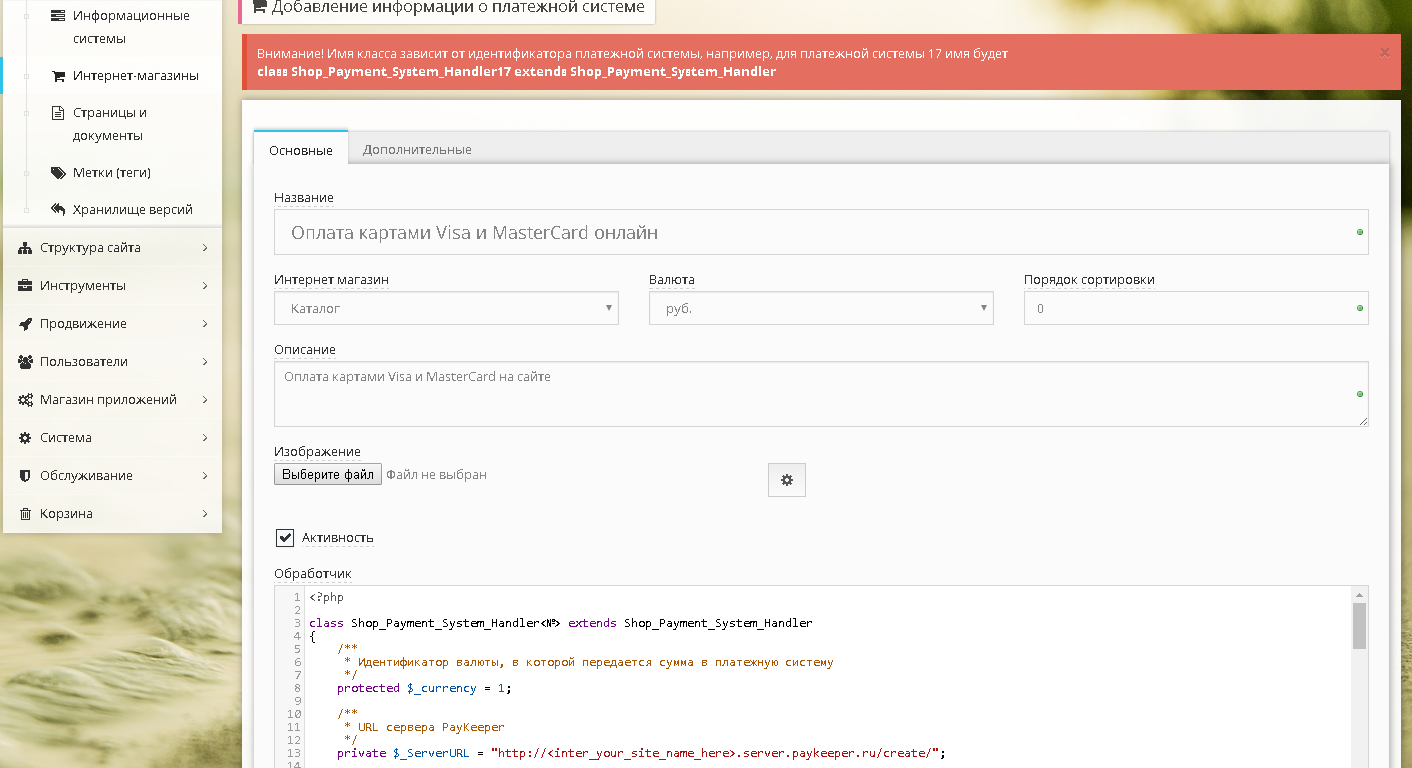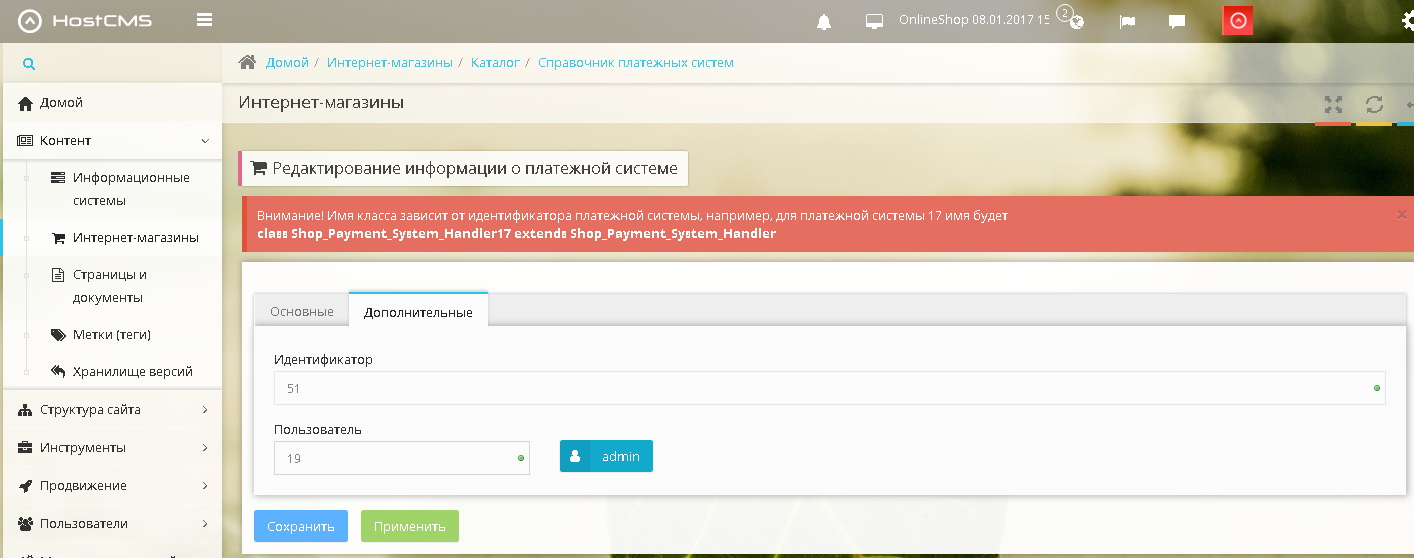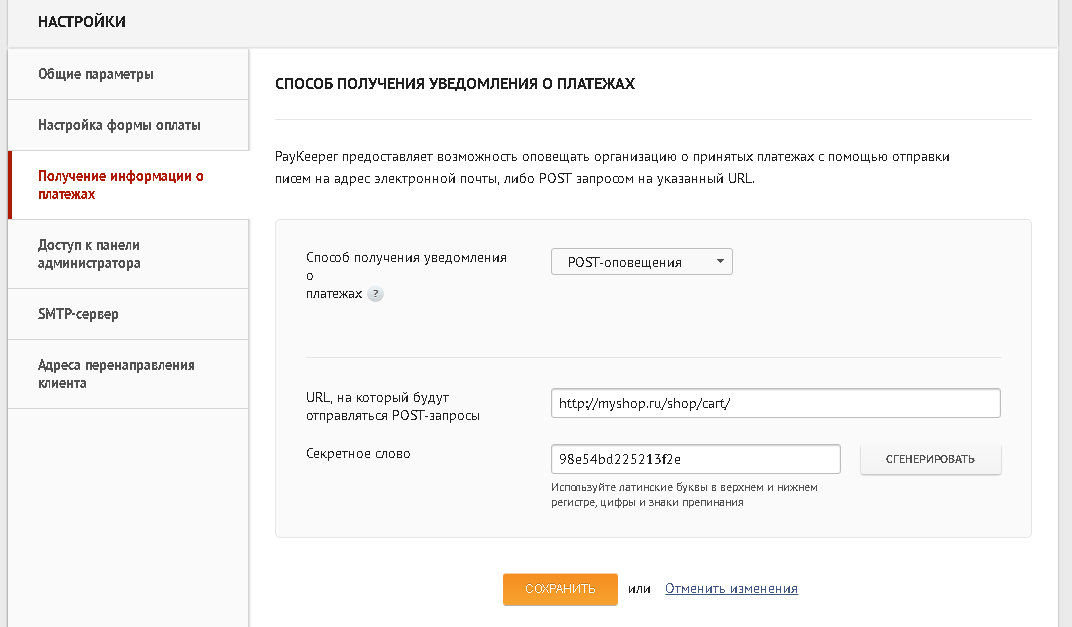HostCMS
Установка и настройка модуля PayKeeper
Для того, чтобы добавить способ оплаты через платежную платформу PayKeeper, зайдите в панели администрирования CMS в раздел Контент > Интернет-магазины. В списке магазинов выберите Ваш магазин и кликните по его названию – откроется страница со списком категорий Вашего магазина. В верхнем меню Справочники выберите пункт Платежные системы (рис. 1).
Рис 1. Переход на страницу со списком платежных систем.
На странице со списком платежных систем нажмите в верхнем меню Платежная система кнопку Добавить (рис. 2)
Рис 2. Добавление платежной системы.
Откроется диалог добавления новой платежной системы. В этом диалоге заполните следующие поля:
Название
Введите название способа оплаты, например, Оплата картами Visa и MasterCard онлайн
Описание
Введите описание способа оплаты, например, Оплата банковскими картами Visa и MasterCard на сайте
Обработчик
В поле Обработчик скопируйте код из файла hostcms_handler.php, который находится в архиве с модулем.
Рис 3. Настройка нового способа оплаты.
Нажмите на кнопку Применить. Новый способ оплаты появится в списке платежных систем.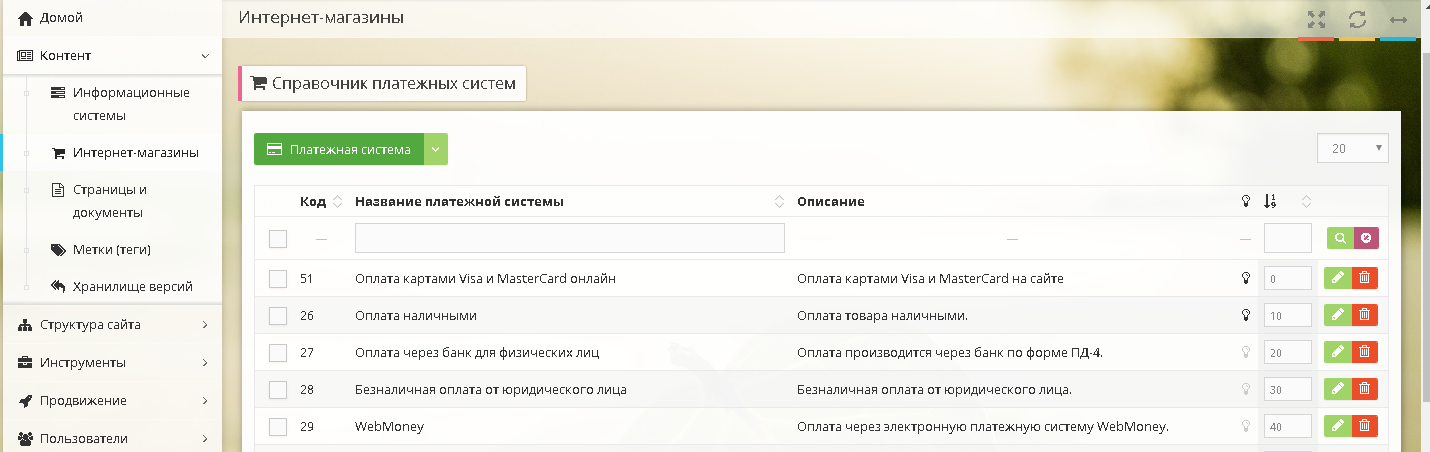
Рис 4. Новый способ оплаты в списке платежных систем.
Справа от только что добавленного способа оплаты нажмите на значок Редактировать. На странице редактирования перейдите на вкладку Дополнительно. Запомните значение поля Идентификатор (рис. 5)
Рис 5. Идентификатор способа оплаты.
1.Перейдите на вкладку Основные и внесите следующие изменения в код поля Обработчик:
|
1 |
class Shop_Payment_System_Handler<№> extends Shop_Payment_System_Handler |
замените <№> на идентификатор из раздела «Дополнительные». Должна получиться строка следующего вида:
|
1 |
class Shop_Payment_System_Handler51 extends Shop_Payment_System_Handler |
2.В строке
|
1 |
private $_ServerURL = "http://<inter_your_site_name_here>.server.paykeeper.ru/create/"; |
замените на название Вашего сайта без домена первого уровня (.ru/.com/.info и т.п.). То есть, если Ваш сайт называется myshop.ru, например, то вместо необходимо вставить myshop. В результате должна получиться строка следующего вида:
|
1 |
private $_ServerURL = "http://myshop.server.paykeeper.ru/create/"; |
3.В строке
|
1 |
private $_Secret = "the_secret_word"; |
произведите замену фразы the_secret_word на Ваше секретное слово, которое Вы сгенерируете в настройках личного кабинета PayKeeper (см. п. 2. Настройка личного кабинета PayKeeper). В результате должна получиться строка следующего вида:
|
1 |
private $_Secret = "98e54bd225213f2e"; |
Нажмите кнопку Сохранить.
Настройка личного кабинета PayKeeper
В личном кабинете PayKeeper зайдите в раздел Настройки > Получение информации о платежах. Измените Способ получения уведомления о платежах на POST-оповещения.
В поле URL, на который будут отправляться POST-запросы укажите URL-адрес вида:
http://<ваш сайт>/shop/cart/
(Например, если адрес Вашего сайта http://myshop.ru, то в поле нужно указать:
http://myshop.ru/shop/cart/)
Секретное слово можно придумать самостоятельно или сгенерировать с помощью кнопки Сгенерировать.
Рис 6. Настройка получения информации о платежах.
В разделе Адреса перенаправления клиента в полях
URL страницы, на которую клиент переходит при успешном завершении оплаты и
URL страницы, на которую клиент переходит при неудаче в процессе оплаты укажите
http://<ваш сайт>/
(Например, если Ваш сайт – http://myshop.ru/, то это значение Вы указываете в обоих полях)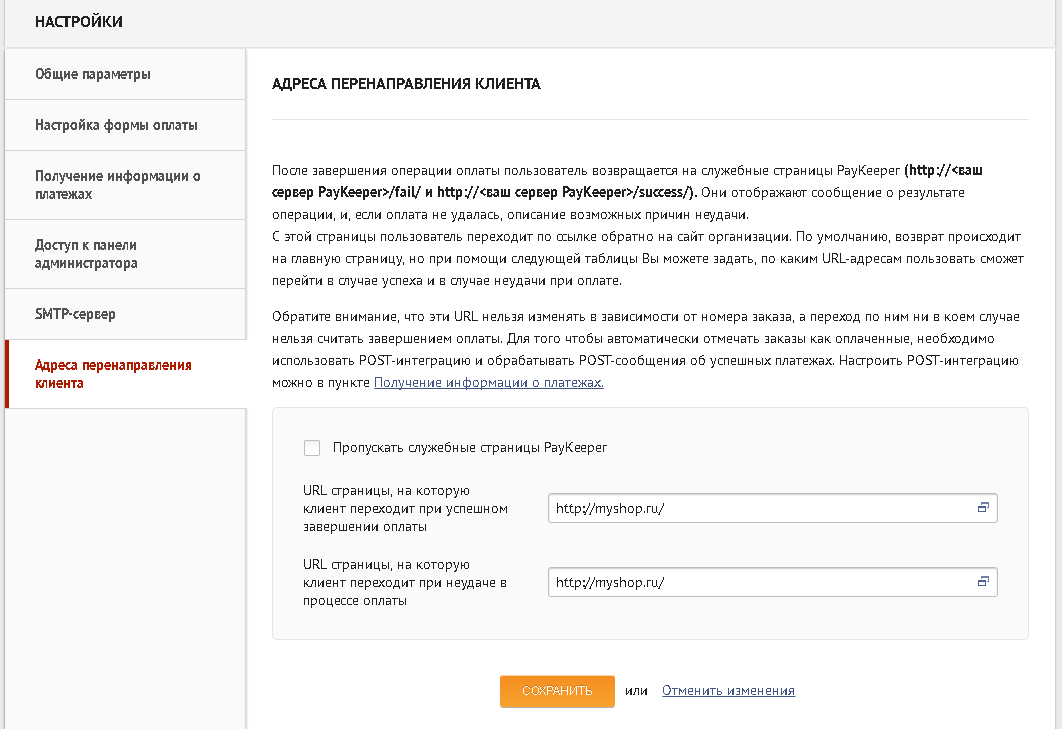
Рис 7. Настройка адресов перенаправления клиента.